¿Cómo borrar datos y caché de las aplicaciones en tu Galaxy J6 Plus?
Last Update date : 2024-09-21
Nota: Este contenido de ayuda es aplicable a productos comprados en tiendas de Colombia. Si necesitas ayuda para los productos comprados en España o Latinoamérica, contacta con tu Subsidiaria local de Samsung

Versión de software utilizada 8.0 (Oreo)
La opción Borrar caché se limita a borrar todos los archivos temporales de la aplicación, respetando los datos personales en la aplicación o juego, por otro lado al borrar datos, deja la aplicación como recién instalada, borrando también su caché. Cuando vayas a abrir la aplicación se cargará como si fuese su primera vez, se recomienda realizar una copia de seguridad de la aplicación si manejas información importante dentro de ella.
1
Desde la pantalla de inicio, deslice un dedo hacia arriba o hacia abajo para acceder a la pantalla Aplicaciones.
2
Selecciona Ajustes.
![Samsung]()

3
Ubica y seleccione Aplicaciones.
4
Busca y seleccione la aplicación a la que desees borrar el caché o los datos. Para este ejemplo, elige Galería.
![Samsung]()

5
Selecciona Almacenamiento.
6
Para borrar la caché de la aplicación, seleccione ELIMINAR CACHÉ.
![Samsung]()
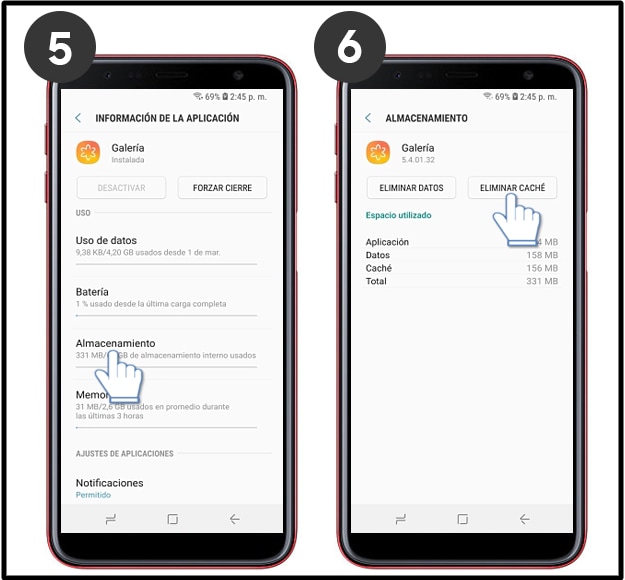
7
Para borrar los datos de la aplicación, seleccione ELIMINAR DATOS.
8
¡Listo! así podrás eliminar el caché o datos de una aplicación en tu celular.
![Samsung]()
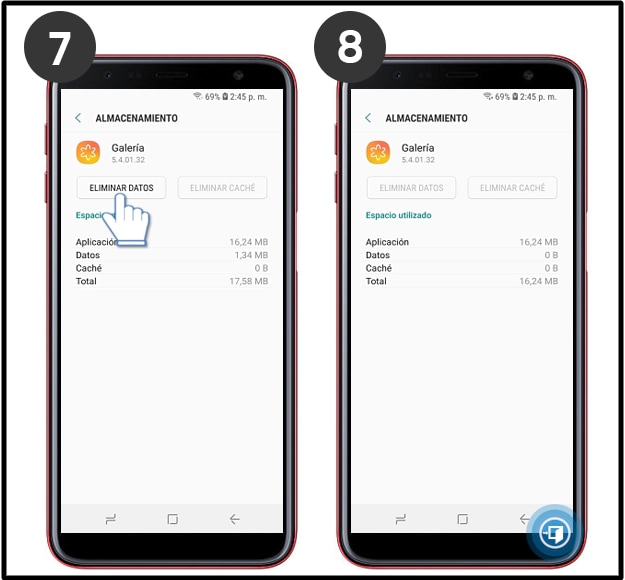
Gracias por tus comentarios
Por favor responda todas las preguntas.
